PDF 파일을 편집하려면 PDF 편집 프로그램을 사용해야 하고 익숙하지 않은 분들은 한글 프로그램으로 편집하거나 내용을 삽입하는 것이 더 편리합니다. 이런 이유로 PDF 파일을 한글 파일(hwp, hwpx)로 변환할 수 있는 PDF 한글 변환 3가지 방법을 설명해 드리도록 하겠습니다.
PDF 한글 변환이란
PDF(Portable Document Format) 파일은 미국의 Adobe에서 만든 휴대용 문서 형태로 다양한 종류의 운영체제와 프로그램에서 누구나 기존 문서 형태로 읽거나 출력할 수 있는 장점을 가진 파일 형식입니다.
한글은 한컴오피스의 한글 프로그램에서 만든 문서의 확장자를 의미하며, hwp 또는 hwpx 파일을 말합니다. PDF 한글 변환은 PDF 파일 형식을 한글(HWP, HWPX) 파일 형식으로 변환하는 것을 말합니다. PDF 한글 변환은 여러 가지 방법으로 시도해 볼 수 있습니다.
- PDF 한글 변환: PDF → HWP or HWPX 파일 형식으로 변경
한글 파일을 PDF 파일로 변환하는 방법은 너무나 다양하며 그중에서는 웹 사이트에서 한글 파일을 업로드하고, PDF 파일로 변환할 수 있는 방법도 있습니다. 또한, PDF DOC(DOCX) 변환은 웹 사이트에서도 가능하지만 PDF 한글 변환을 하기 위해서는 복잡한 서버 설정과 맞춤형 개발이 필요하기 때문에 아직 PDF 한글 변환 사이트는 없습니다.
따라서 특정 프로그램을 사용해서 PDF를 한글 파일로 변환할 수 있는 3가지 방법을 알려 드리도록 하겠습니다.
PDF 한글 변환 3가지 방법
PDF 한글 변환 방법에는 여러 가지 방법들이 있지만, 그중에서 가장 쉽고 편리하게 변환할 수 있는 3가지 방법을 차례대로 설명해 드리도록 하겠습니다.
알PDF 변환 방법
알PDF는 알툴즈(ALTools)에서 만든 PDF 파일 편집 프로그램입니다. 알툴즈는 우리가 가장 많이 사용하는 알집 압축 프로그램으로 유명한 회사이며, 알PDF 프로그램은 PDF 파일 뷰어, 리더 그리고 편집과 변환 작업까지 한 번에 할 수 있습니다.
물론 알PDF 무료 버전의 경우에는 다소 광고가 조금 섞여 있기는 하지만 PDF 파일을 한글로 무료로 변환할 수 있다는 장점이 있습니다.
알PDF를 컴퓨터에 설치했다면, PDF 한글 변환하는 방법은 다음과 같습니다.
1. 알PDF를 실행합니다.
2. “파일 열기” 버튼을 누른 다음 한글로 변환할 PDF 파일을 선택해서 “열기(O)” 버튼을 누릅니다.

3. 상단에 “변환” 메뉴를 누른 다음 “HWP로 변환” 버튼을 누릅니다.
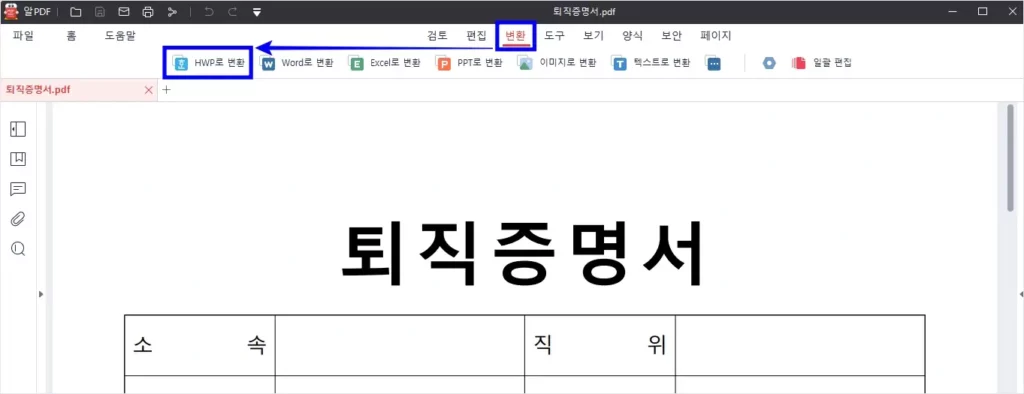
4. ‘다른 이름으로 저장’ 창이 열리면, HWP 파일을 저장할 위치를 선택하고, “저장(S)” 버튼을 누릅니다.
5. PDF 한글 파일 변환에 성공하면, “열기” 버튼을 눌러서 변환한 한글 파일을 실행해서 변환을 완료합니다.
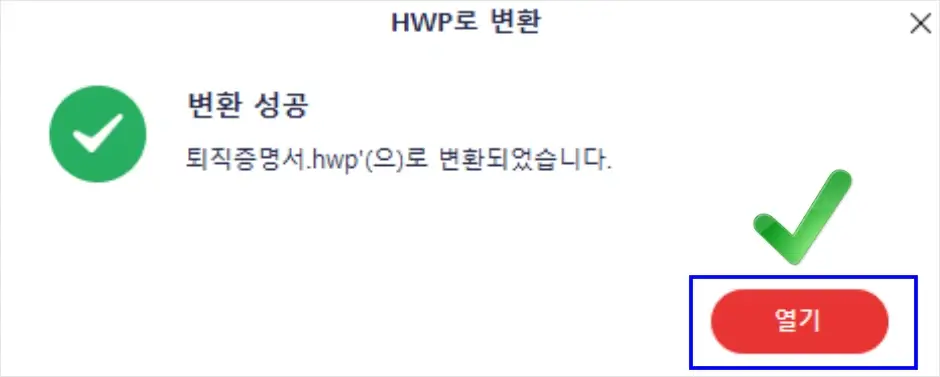
열기 버튼을 누르면, hwp 파일이 저장된 폴더가 열리게 됩니다. hwp 파일 이름은 PDF 파일 이름과 같은 이름으로 저장됩니다.
hwp 파일을 실행해서 PDF 파일이 한글 파일로 잘 변환되었는지 확인합니다.
한글 프로그램 변환 방법
한글 프로그램은 한컴오피스에 속해 있는 한글 프로그램을 말합니다. 다만, 한컴오피스 중에서 한글 프로그램이 꼭 설치되어 있어야만 PDF 한글 변환 작업을 할 수 있기 때문에 한글 프로그램이 없는 분들은 한컴오피스 한글을 설치하시기 바랍니다.
한글 프로그램을 사용해서 PDF 한글 변환 방법은 다음과 같습니다.
1. 컴퓨터에서 한글 프로그램을 실행합니다.
2. “파일” > “PDF를 오피스 문서로 변환하기(D)” 메뉴를 클릭합니다.
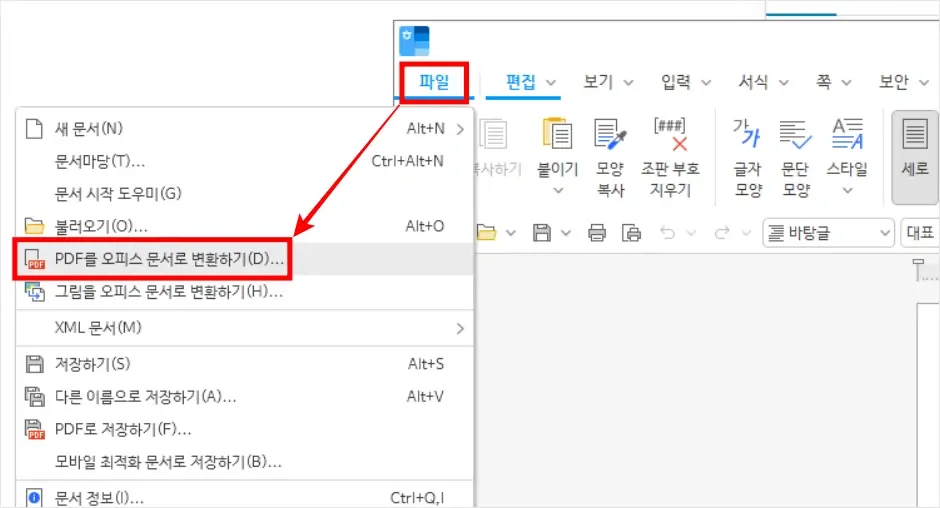
3. ‘PDF를 오피스 문서로 변환하기’ 창이 열리면, 한글 파일로 변환할 PDF 파일을 선택한 다음 “열기(O)” 버튼을 누릅니다.
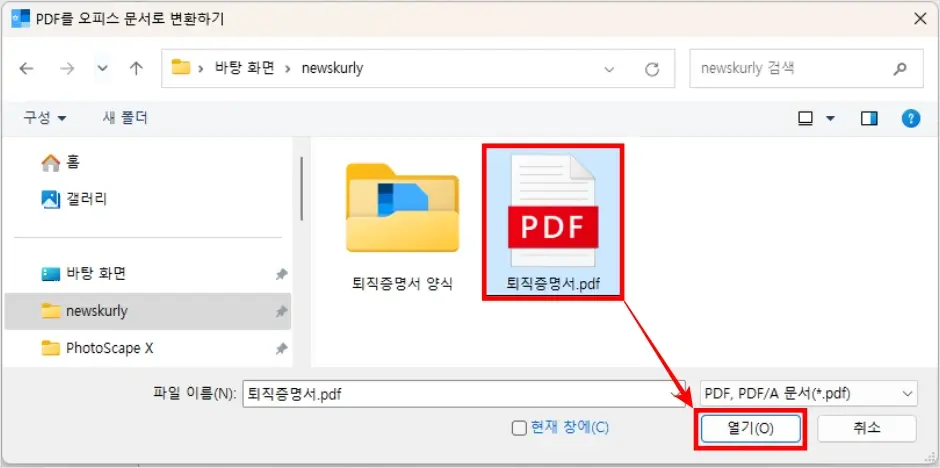
4. 팝업 창이 열리면, “확인” 버튼을 누릅니다.
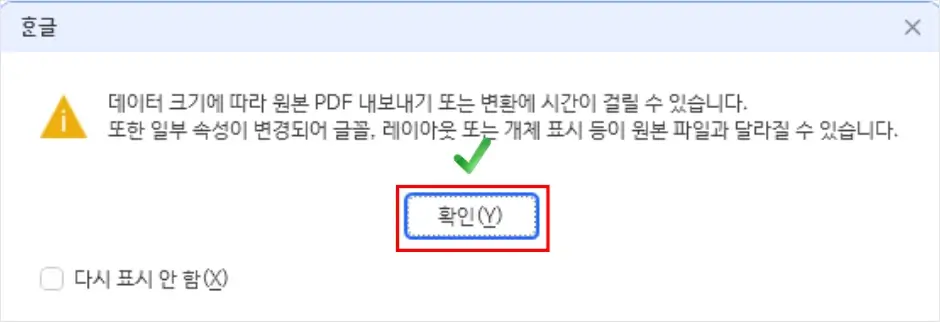
5. 한글 파일로 변환이 완료되면, “파일” > “다른 이름으로 저장하기(A)” 버튼을 누릅니다.
6. 파일 형식(T)을 “한글 문서(*.hwp)” 또는 “한글 표준 문서(*.hwpx)”로 선택한 다음 “저장(S)” 버튼을 누릅니다.
한글 파일로 저장을 완료하면 PDF 한글 변환이 끝납니다.
한글 프로그램에서 PDF 한글 변환하는 방법은 한글에서 PDF 파일을 실행한 다음 한글 파일 형식으로 저장하는 방식입니다. 따라서 쉽고 간편하다는 장점과 hwp 또는 hwpx 그리고 한글 프로그램에서 저장할 수 있는 다양한 한글 파일 형식으로 저장하여 변환할 수 있습니다.
한PDF 변환 방법
한PDF는 한컴오피스에 포함되어 있는 프로그램 중 하나입니다. 한PDF는 PDF 파일 뷰어, 편집, 변환까지 할 수 있는 프로그램으로 알PDF처럼 PDF를 한글 파일로 변환할 수 있습니다.
한PDF 역시 한글 프로그램과 마찬가지로 한컴오피스의 구성품이기 때문에 한컴오피스를 설치해야 합니다.
한컴오피스 한PDF 설치를 완료했다면, 다음과 같은 방법으로 PDF 한글 변환을 할 수 있습니다.
1. 한PDF에서 한글 파일로 변환할 PDF 파일을 실행합니다.
2. “HWP로 변환하기” 버튼을 클릭합니다.
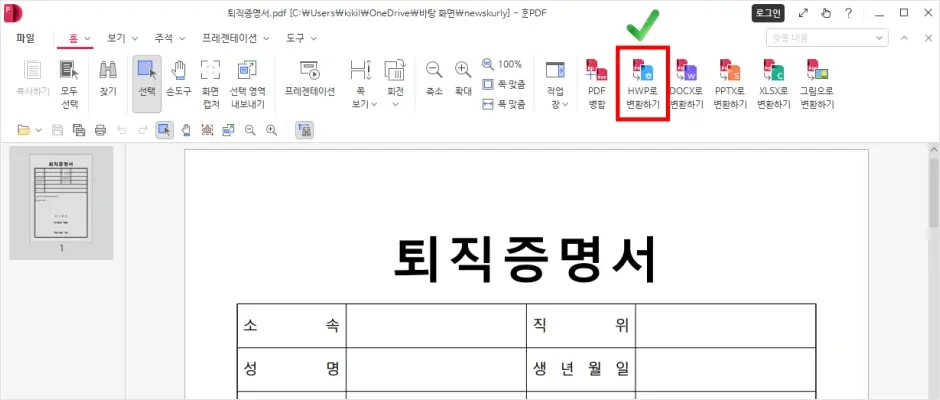
3. 한글로 변환 완료한 파일을 저장할 위치(저장 경로)를 선택하고, “변환하기(D)” 버튼을 클릭합니다.
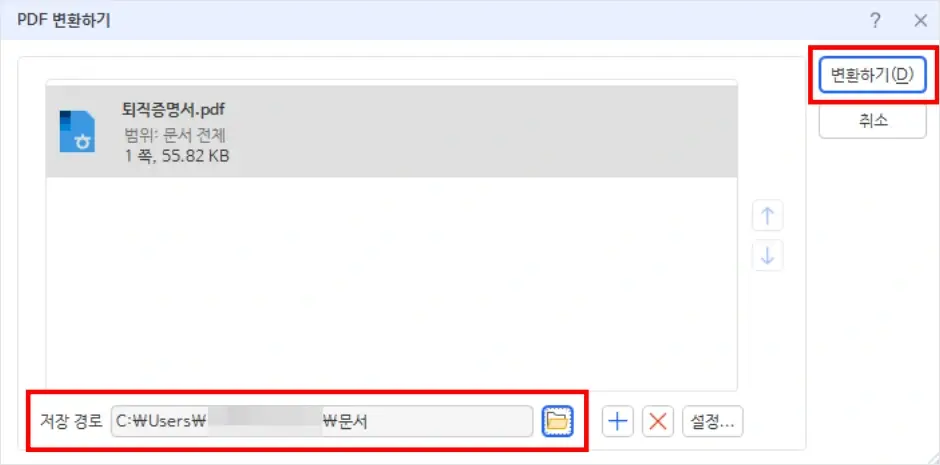
4. ‘PDF 변환하기’ 알림 창이 실행되면, “확인(Y)” 버튼을 클릭합니다.
5. 변환이 완료되면, “확인” 버튼을 한 번 더 눌러서 PDF 한글 파일 변환을 완료합니다.
이상으로 PDF 한글 변환 3가지 방법을 모두 설명해 드렸습니다. 다만, 3가지 방법 모두 원본 PDF 파일에 있는 텍스트와 형식을 유사하게 변환은 가능하지만, 완벽하고 동일하게 파일을 변환할 수는 없습니다.
따라서 PDF 파일을 한글 파일로 변환 작업을 완료한 다음 한글 파일을 일부 수정해서 변환 작업을 완료하시기 바랍니다.
파일 변환 카테고리 추천 글
2. PNG JPG 변환기(PNG JPG 변환, JPG PNG 변환)
5. PDF JPG 온라인 변환기(PDF 파일을 JPG 파일로 변환)
